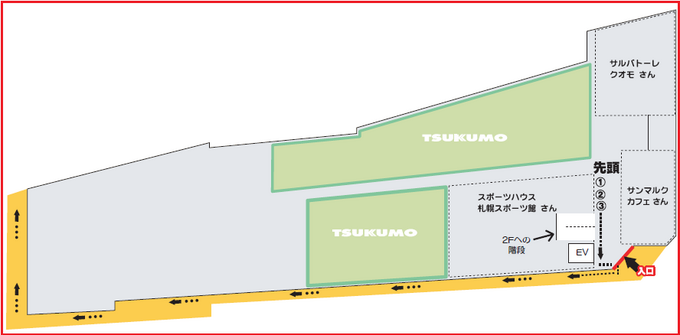2017年7月1日(土)更新:eX.computer お持ち帰り可能商品情報!
※画像をクリックすると大きく表示されます
 |
 |
 |
 |
 |
 |
 |
|
 |
 |
 |
 |
 |
 |
 |
|
 |
 |
 |
|
 |
 |
 |
 |
★店頭にて週末特価開催中!上記価格より更にお得です★
ご来店お待ちしております!!
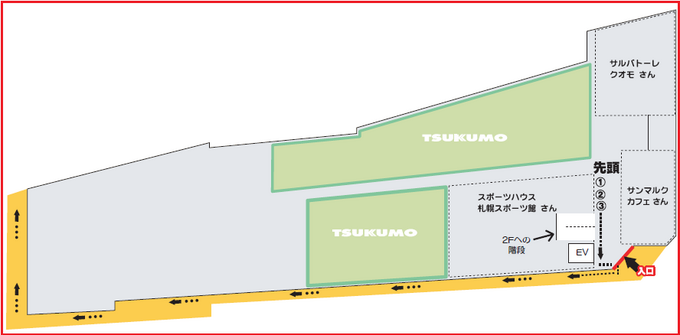


既にスタンバってます。




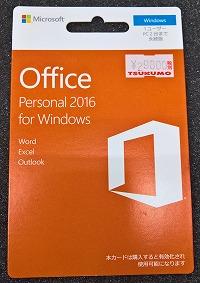
ディスクメディアが付属していたOffice 2010までのパッケージ版と、 Office 2013以降のパッケージ版Officeでは、プロダクトキーの仕組みが異なります。
購入後の初回インストールの際は、 パッケージに記載されたインストール用のプロダクトキーを使ってインストールします。 再インストールを行なう際は、Officeのマイアカウントページからインストーラをダウンロードしてインストールするようになっていて、 再インストールには初回インストールで使用したインストール用のプロダクトキーは使用しません。
また、インストールされたOfficeのプロダクトキーは、 インストール用のプロダクトキーとは異なる内部のプロダクトキーで管理されています。 そのため、同じエディションのOfficeを複数所持している場合、 パッケージに書かれた情報からは、どのライセンスをどのパソコンにインストールしているのか区別ができません。
※Office 2016は厳密にはパッケージ版ではなくPOSA版ですが、この記事では店頭での単体販売製品という意味でパッケージ版と表記しています。
※DSP版ではパソコンに付属していたキーそのものがあればできますので、この記事のような問題は起きません。(マイアカウントページで登録という仕組みではありません)
例えば、Office Personal 2016を2本持っている場合、 OfficeのマイアカウントページではOffice Personal 2016のインストールボタンがふたつ表示されます。 それぞれのインストールボタンからダウンロードできるインストーラは、 それぞれのOfficeの内部のプロダクトキーごとに異なる専用のものになっています。 そのため、ダウンロードページでは対応した内部のプロダクトキーが確認できるようになっています。
すでに別のPCで使用中のプロダクトキーのインストーラをダウンロードしてインストールしまうと、 同じプロダクトキーで2台のPCにインストールしたことになってしまい、ライセンス認証で問題が発生してしまいます。 あらかじめ別のPCで使用中の内部のプロダクトキーを確認して、重複しないようにダウンロードしなければなりません。
もし、間違って別のプロダクトキーのOfficeをインストールしてしまった場合、 インストールされているOfficeのプロダクトキーだけを変更することはできません。 プロダクトキーを変更するには、一旦Officeをアンインストールして、プロダクトキーが重複しないように再度ダウンロードしてインストールするようにしましょう。
ここで注意しなければならないのは、 マイアカウントページのダウンロードページに表示されている内部のプロダクトキーと、 Officeのパッケージに記載のインストール用のプロダクトキーは異なっているということです。 そのため、あらかじめパソコンごとにインストールしているOfficeの内部のプロダクトキーを確認しておき、 どの内部のプロダクトキーがどのパソコンに使われているか把握しておく必要があります。
インストールされているOfficeの内部プロダクトキーの調べ方やダウンロード画面に表示されるプロダクトキーとの比較方法など、 詳しい手順は下記Microsoftのサポートページをご覧ください。
同じ Microsoft アカウントを使用する複数のパッケージ版の Office インストールを管理する
https://support.office.com/ja-jp/article/同じ-Microsoft-アカウントを使用する複数のパッケージ版の-Office-インストールを管理する-b2897d43-9ec1-4040-9cf0-2bafa416e071

パソコン本体の新規ご購入と同時にパーツ・周辺機器のご購入・増設をご依頼いただきますと、 工賃半額でお取り付けを行なう「パワーアップのおすすめ!」を実施しています。 パソコンの新規ご購入や買換えをご検討中のお客様におすすめのお得なキャンペーンです。
対象となる増設の点数に制限はありません。 何点ご依頼いただいても、取付けの工賃が一律半額となります。 パソコン本体ご購入の機会にぜひご利用下さい!
パーツ・周辺機器取付けサービス: 料金1,490円(税別) より
(ケイタイdeポイント未入会の場合 1,740円(税別) より)
※パーツの「交換」は、パソコンの保証対象外となりますので、取付けサービスの対象外となります。
※ツクモ各店の店頭でご購入いただいたパソコン本体が対象となります。
※BTOパソコンの構成変更は対象外となります。
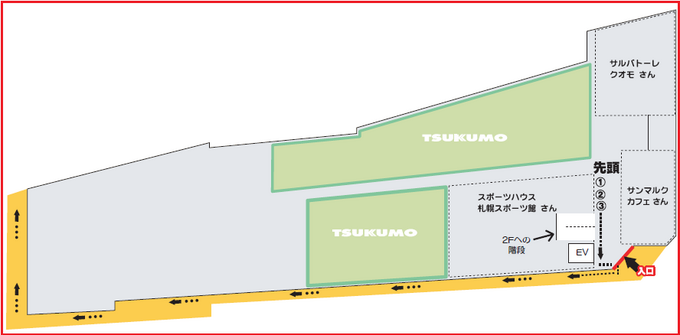


ダンスロボットはつくもたんを応援しています。




自作前の起動診断サービスは、 ツクモでご購入いただいたPCパーツ一式を、 お持ち帰りいただく前に起動確認を行なうサービスです。 マザーボード、CPU、メモリ、グラフィックボード、電源ユニットを使用した最小構成で、 BIOS画面が映るところまで動作を確認します。
お持ち帰りの前に相性や初期不良の確認を行ない、 万が一のトラブルの際の手間を減らすことができるため、お持ち帰り後に安心して組み立てることができます。 起動確認後は、CPUを取り付けたままの状態でのお渡しもでき、CPUの取り付けが不安な方にもおすすめです。
これら自作前の起動診断サービスが期間限定で半額キャンペーンを実施中です。 相性や初期不良が不安な場合には、 ツクモの自作前の起動診断サービスをぜひご利用ください。
自作前の起動診断サービス: 料金990円(税別)
(ケイタイdeポイント未入会の場合 1,240円(税別))
自作前の起動診断サービスでの起動確認に加えて、 ご購入いただきましたWindows 10とデバイスドライバのインストールまで行なう「起動診断+」サービスもございます。 ご利用のOSにあわせてこちらもぜひご利用ください。
自作前の起動診断+サービス: 料金3,490円(税別)
(ケイタイdeポイント未入会の場合 3,740円(税別))
※自作前の起動診断サービスは、店舗サポートでのみのサービスになります。

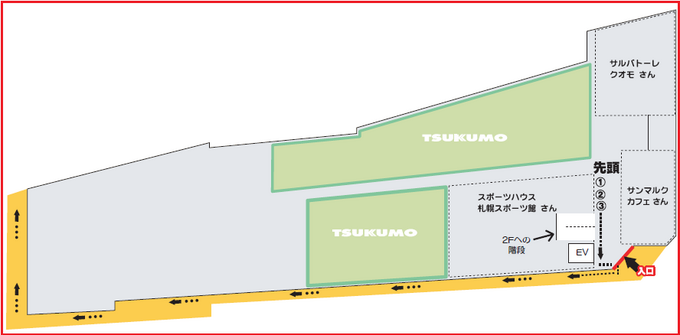

片足バランスなど結構衝撃的な踊りを披露してくれます。



UWP(Universal Windows Platform)アプリとは、 Windows 10で導入された新しい仕組みのアプリケーションです。 今回は、 Windows 10のUWPアプリが起動しないとか、 使用中にUWPアプリが突然終了してしまうとか、 そんなときに試したい対処方法のご紹介です。
「再起動」ですべて読み込みし直しすることで、改善できることがあります。 高速スタートアップが有効な状態では「シャットダウン」では効果がない場合があります。 まずは「再起動」をしてみましょう。
Windows 10のWindows Updateは自動で実行されるようになっていますが、 特殊な方法で手動に変更している場合や、 タイミングがあわず最新の更新プログラムがインストールされていない場合に、 UWPアプリがうまく動かない場合があります。 最新の更新プログラムがインストールされた状態になるように、 手動でWindows Updateをしてみましょう。
通常はUWPアプリは自動的に最新のバージョンに更新されるようになっていますが、 UWPアプリの更新を手動に変更している場合や、タイミングがあわない場合など、 最新のバージョンに更新できていない場合には、 手動で最新のバージョンに更新してみましょう。 更新はストアアプリからできます。
グラフィックドライバの更新を行なうことで、改善する場合もあります。 ご利用のパソコンのグラフィック機能を確認して、 グラフィックドライバを最新バージョンに更新してみましょう。 主要グラフィック3社のドライバダウンロードページは下記の通りです。
NVIDIAドライバダウンロード
http://www.nvidia.co.jp/Download/index.aspx?lang=jp
AMD Radeonの公式ソフトウェアおよびドライバー
http://support.amd.com/ja-jp/download
Intel グラフィックス・ドライバー 用のダウンロード
https://downloadcenter.intel.com/ja/product/80939/

SSDが登場してから年月も経ち、システムドライブにSSDを搭載したパソコンも一般的になりつつあります。 SSDはHDDと比較して、パソコンの起動速度の向上や、省電力化といったメリットがあります。
持っているパソコンのシステムドライブはHDDだけど「パソコンのHDDをSSDにして高速化したい」「SSDに交換はできそうだけど、そのあとの手順がわからない」というお客様におすすめのサービスがツクモの「超高速化サービス」です。
「超高速化サービス」は経験豊富なスタッフがSSDへの交換と、データ転送またはリカバリーまでの作業を行ないます。
そんな「超高速化サービス」が「Crucial」製の 対象SSDを同時にご購入いただきますと料金がお得になるキャンペーンを実施中です。 交換用のSSDとしてCrucial MX300シリーズを同時にご購入の場合、キャンペーン対象外のSSDに交換をするよりも3,000円 もお得になります。 パソコンの高速化をご検討中の方はこの機会をぜひご利用ください!
超高速化サービス: 料金6,480円(税別) ※Crucial MX300シリーズを同時にご購入の場合
(ケイタイdeポイント未入会の場合 6,980円(税別) ※Crucial MX300シリーズを同時にご購入の場合)
※メーカー製PCを分解し、ドライブの交換を行うため、メーカー保証が受けられなくなることがございます。
※その他、注意事項は ご利用規定 をご覧ください。
体験スケジュールと体験にあたってのご案内
ありがとうございます!
ツクモでしか体験できないオリジナル
1分だけとか短時間体験も全然OKですよ!
ぜひ店頭でスタッフにお声かけください
映画『BLAME!』
独自の世界観と描写によってファンの心を掴み
世界中のクリエイターへ影響を与えたSF漫画の金字塔
劇場アニメの世界観の一部を体験出来ます
体験は期間限定 5/14(日)~6/15(木)
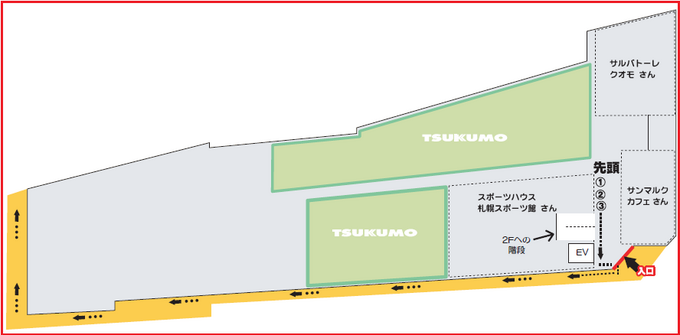

ご来店お待ちしております



「メモリを増やしたいけど、パソコンを開けて作業するのは不安」
「メモリを増設したいけど、取り付けするのが手間なのでやってほしい」
そんなお客様におすすめなのが、ツクモの増設メモリ取付けサービスです。
その「増設メモリ取付けサービス」が 「Crucial」製の対象メモリーを同時にご購入で料金がお得になるキャンペーンを実施中です。 交換用のメモリーとしてCrucial製の対象メモリーを同時にご購入いただきますと、 取付け工賃がキャンペーン非対象のメモリーを増設するときの半額になります。 パソコンのパワーアップをご検討中の方はこの機会をぜひご利用ください!
増設メモリ取付けサービス: 料金1,490円(税別) ※Crucial製の対象メモリーを同時にご購入の場合
(ケイタイdeポイント未入会の場合 1,740円(税別) ※Crucial製の対象メモリーを同時にご購入の場合)
※上記料金に加えてメモリ代金が別途必要になります。